【Macでお手軽!】iPhoneで撮影した「.HEIC」フォーマット写真を「.JPEG」に変更する方法を画像付きで解説します。
手順1【必要なのはMacだけ】.HEICを.JPEGに変更
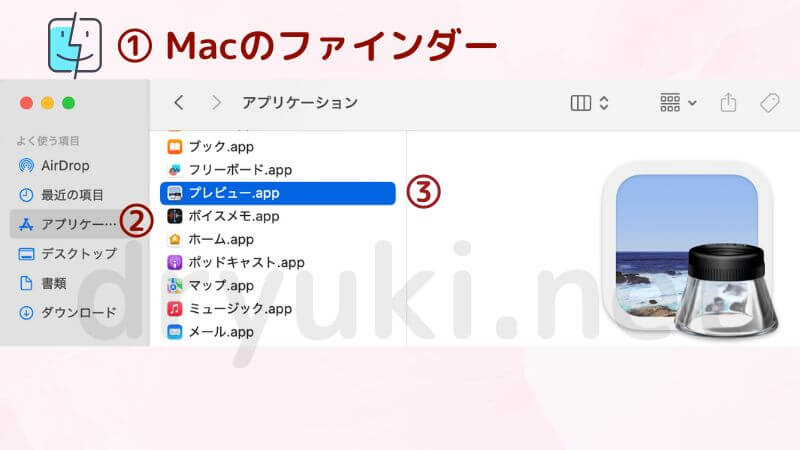
- ① Macの「Finder」で、②「アプリケーション」を開き、③「プレビュー」をクリック
手順2【必要なのはMacだけ】.HEICを.JPEGに変更
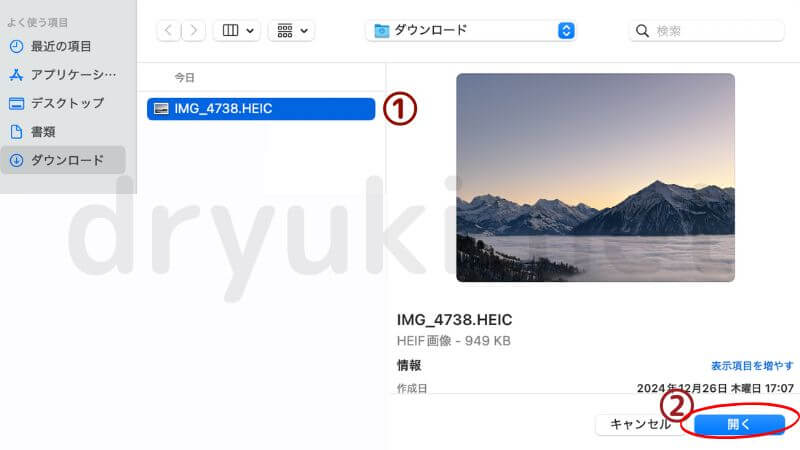
- ① iPhoneで撮った「.HEIC」の写真を選択し、②「開く」をクリック
手順3【必要なのはMacだけ】.HEICを.JPEGに変更
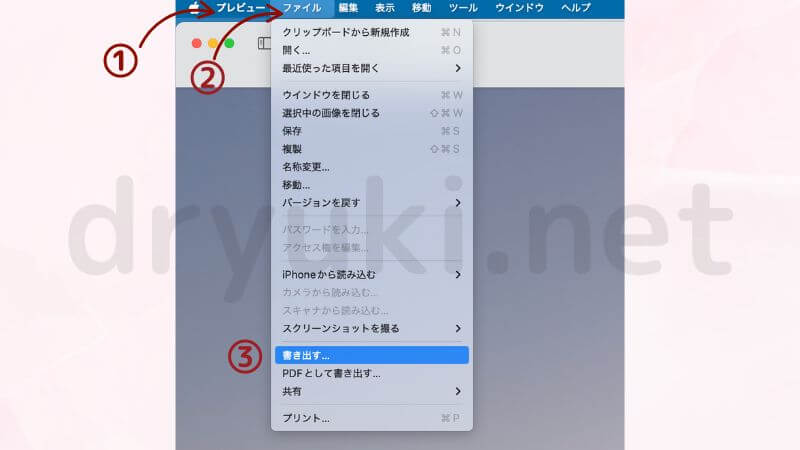
- ①「プレビュー」のツールバーで、②「ファイル」をクリックし、③「書き出す」を選択
手順4【必要なのはMacだけ】.HEICを.JPEGに変更
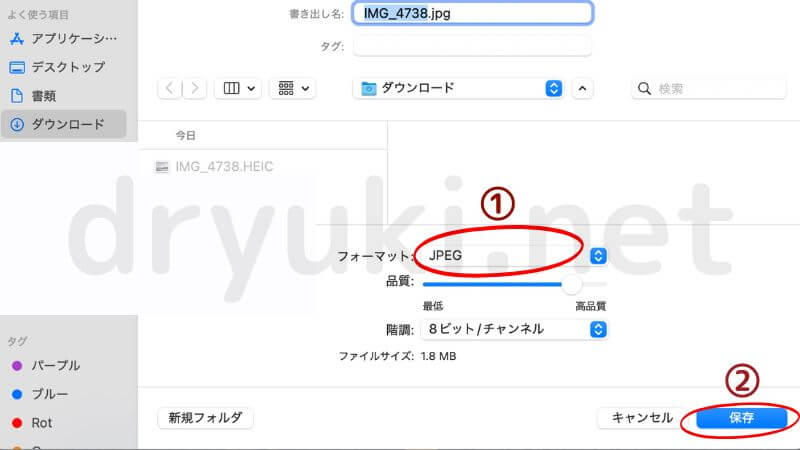
- ①「フォーマット」を「.JPEG」に変更して、②「保存
以上で「.HEIC」を「.JPEG」に変更する作業が完了しました。
********************

コチラ↑の写真は、山歩きの途中で私自身が撮影した、雲海に浮かぶスイスアルプスの夕暮れです。神々しい!



